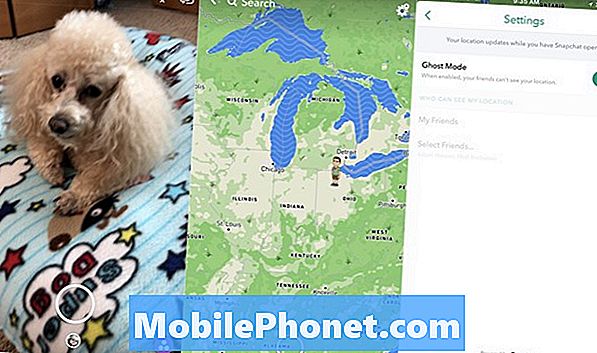Αυτός ο οδηγός θα σας δείξει πώς να περιορίσετε την ένταση στις κινητές συσκευές όπως το iPhone, το iPad και το Android. Θα εξετάσουμε επίσης γιατί μπορεί να θέλετε να περιορίσετε τον ήχο στο τηλέφωνο του παιδιού σας για να προστατεύσετε την ακοή σας. Ή σε οποιαδήποτε συσκευή για το θέμα αυτό.
Μια πρόσφατη μελέτη έδειξε ότι σχεδόν το 50% των εφήβων και των νεαρών ενηλίκων εκτίθενται σε μη ασφαλή επίπεδα όγκου από κινητές συσκευές. Και το 40% αυτών είναι δυνητικά επιβλαβή επίπεδα ήχου. Αυτό είναι πάνω από 1 δισεκατομμύριο άνθρωποι σε κίνδυνο, γι 'αυτό ο καθορισμός ενός ορίου όγκου είναι πιθανώς μια καλή ιδέα.
Διαβάστε: Πώς να εξισώσετε την ένταση του ήχου σε Mac
Στο σπίτι μου, υπάρχει πάντα μια μάχη για τον ήχο. Όλοι αυξάνουν συνεχώς την ένταση για να ανταγωνίζονται με άλλες τηλεοράσεις, smartphones ή tablet που χρησιμοποιούνται. Ακούγεται οικείο? Αυτή είναι μια συνταγή για καταστροφή, ειδικά όταν η κόρη μου στροβιλίζει το δισκίο της στο 100% για να την ακούσει πάνω από την τηλεόραση, ακόμα κι αν είναι μόνο λίγα εκατοστά μακριά.
Ενώ μία περίπτωση υψηλής έκθεσης στο θόρυβο μπορεί να προκαλέσει βλάβη στα αυτιά μας, η επαναλαμβανόμενη χρήση ηλεκτρονικών συσκευών είναι εξίσου απειλητική. Ευτυχώς, υπάρχουν ρυθμίσεις για iOS και Android για να ορίσετε όρια έντασης. Υπάρχουν ακόμη και εφαρμογές που μπορείτε να χρησιμοποιήσετε για να τις κλειδώσετε στη θέση τους πίσω από έναν κωδικό πρόσβασης ή έναν ακροδέκτη.

Επιπλέον, ο καθορισμός ορίου όγκου στις κινητές συσκευές είναι χρήσιμος για μια σειρά από λόγους στο σπίτι. Φυσικά, ο κύριος λόγος είναι να αποφευχθεί η απώλεια ή η απώλεια ακοής. Είναι επίσης ένας καλός τρόπος για να ελέγξετε το συνολικό θόρυβο στο σαλόνι σας και να περιορίσετε πόσο δυνατά τα παιδιά σας παρακολουθούν βίντεο και YouTube.
Σας προτείνουμε να ρυθμίσετε τα όρια έντασης και να εξασκείτε ασφαλείς συνήθειες προβολής, αλλά δεν το σκέφτονται όλοι. Είτε θέλετε να ελέγξετε τη συσκευή του παιδιού σας, ώστε να μπορείτε να ακούσετε τον εαυτό σας να σκέπτεται, είτε θέλετε να προστατεύσετε την ακοή του, εδώ είναι πώς.
Πώς να περιορίσετε την ένταση στο iPhone & iPad
Σε όλες τις συσκευές Apple, όπως το iPhone, το iPod ή το iPad, υπάρχει μια ρύθμιση για την επιλογή ορίου έντασης. Αυτό σας επιτρέπει να επιλέξετε ένα όριο για τον μέγιστο επιτρεπόμενο όγκο σε οποιαδήποτε συσκευή.
Οδηγίες
- Πλοηγηθείτε και επιλέξτε το σχήμα γρανάζι Ρυθμίσεις κουμπί
- Στις ρυθμίσεις, βρείτε και πατήστε ΜΟΥΣΙΚΗ
- Μετακινηθείτε προς τα κάτω στο μενού που ονομάζεται Αναπαραγωγή
- Επιλέγω Όριο Όγκου
- Επιλέγω ένα επίπεδο στο μέγιστο ρυθμιστικό έντασης ήχου (συνιστούμε 75%)

Αξίζει να σημειωθεί ότι η πραγματοποίηση αυτής της προσαρμογής με ένα ζευγάρι ακουστικών που χρησιμοποιείτε εσείς ή το παιδί σας πιο συχνά είναι χρήσιμο. Επιλέξτε ένα επίπεδο που ακούγεται και θα προσφέρει μια καλή εμπειρία, αλλά αυτό είναι ακόμα ασφαλές. Αν είναι πολύ χαμηλό, τα παιδιά θα προσπαθήσουν αμέσως να το γυρίσουν πίσω.
Μια άλλη επιλογή είναι τα ακουστικά που έχουν σχεδιαστεί για να προσφέρουν μια ασφαλή εμπειρία ακρόασης για τα παιδιά. Επιπλέον, αναζητήστε κλειστά ακουστικά που αποκλείουν εξωτερικό θόρυβο. Καθώς αυτά θα προσφέρουν περισσότερο ήχο χωρίς να αυξάνουν τον όγκο σε μη ασφαλή επίπεδα.
Περιορισμοί
Ένα πρόβλημα στις συσκευές της Apple είναι ότι δεν υπάρχει κωδικός ή καρφίτσα για να κλειδώσετε το όριο έντασης στη θέση του. Εκεί μπαίνουν περιορισμοί, ένας χώρος γονικού ελέγχου για συσκευές της Apple. Μόλις ορίσετε το μέγιστο όριο όγκου σύμφωνα με τις παραπάνω οδηγίες, χρησιμοποιήστε περιορισμούς για να κλειδώσετε τη συσκευή. Με αυτόν τον τρόπο κανείς δεν μπορεί να αλλάξει ρυθμίσεις, και αυτό περιλαμβάνει το μέγιστο όριο έντασης.
Για να ξεκινήσετε, μεταβείτε στην επιλογήΡυθμίσεις> Γενικά> Περιορισμοί> Ενεργοποίηση περιορισμών. Τώρα προσθέστε μια καρφίτσα για να κλειδώσετε τον περιορισμό και, στη συνέχεια, μετακινηθείτε προς τα κάτω στην ενότητα "Επιτρέπονται αλλαγές". Βρείτε το όριο έντασης και επιλέξτε "Να μην επιτρέπονται αλλαγές". Τώρα η ένταση είναι σε ασφαλές επίπεδο και τα παιδιά δεν μπορούν να την αλλάξουν.
Ως τελευταία λύση, δοκιμάστε να κάνετε λήψη εφαρμογών όπως το Volume Sanity από το App Store. Αυτό περιορίζει τον όγκο σε όλους τους τομείς σε επίπεδο εφαρμογών.
Πώς να περιορίσετε την ένταση του ήχου στο Android
Στη συνέχεια, θα μεταβούμε στις διάφορες επιλογές για να ορίσετε ένα όριο έντασης για τα smartphones και τα tablet Android. Δεν έχουν όλες οι συσκευές Android μια επιλογή ορίου όγκου και αν όχι, θα πρέπει να χρησιμοποιήσετε μία από τις πολλές εφαρμογές που περιγράψαμε παρακάτω.
Εφαρμογές Android για τον περιορισμό της έντασης του ήχου
Υπάρχουν αρκετές εφαρμογές που μπορούν να περιορίσουν την ένταση στις συσκευές Android. Οι περισσότεροι έχουν περισσότερες από μία επιλογές, αλλάζουν γρήγορα για να την ενεργοποιήσουν και να απενεργοποιήσουν, ακόμα και ένα κλείδωμα με κωδικό πρόσβασης, ώστε τα παιδιά να μην το αλλάξουν αργότερα. Αυτά είναι μερικά που σας προτείνουμε.
- Λήψη - Όριο Όγκου
- Λήψη - Κλείδωμα περιοριστή έντασης
- Λήψη - Περιοριστής έντασης

Η οριακή ένταση είναι γεμάτη από χρήσιμες ρυθμίσεις. Μπορείτε να ορίσετε ένα όριο για κάθε ήχο μεμονωμένα, να τα εναλλάξετε εύκολα ή να τα απενεργοποιήσετε εύκολα, ακόμα και να αποκρύψετε την ειδοποίηση στο επάνω μέρος της οθόνης. Με αυτόν τον τρόπο τα παιδιά δεν βρίσκουν ότι κάτι περιορίζει τον ήχο. Εάν το κάνουν, μπορείτε να το κλειδώσετε πίσω από έναν κωδικό πρόσβασης ή έναν ακροδέκτη για πλήρη έλεγχο.
Περιορίστε τον όγκο στις συσκευές Samsung
Τα πιο πρόσφατα smartphones από τη Samsung (Galaxy S6, Galaxy S7, Galaxy S8, Σημείωση 5) έχουν μια επιλογή ορίου όγκου. Ένα από τα σημεία όπου μπορείτε να ορίσετε το μέγιστο επίπεδο και να το κλειδώσετε με έναν κωδικό πρόσβασης. Αυτά τα ίδια βήματα ισχύουν για τα περισσότερα τηλέφωνα και tablet Android, αλλά όχι όλα.
Οδηγίες
- Πλοηγηθείτε και επιλέξτε το σχήμα γρανάζιΡυθμίσεις κουμπί
- Στις ρυθμίσεις, βρείτε και πατήστε Ήχος ή ήχοι & ειδοποιήσεις
- Επιλέγω Ενταση ΗΧΟΥ
- Αγγίξτε το 3-κουκκίδες "περισσότερες επιλογές" κοντά στην επάνω δεξιά γωνία της οθόνης
- Ενεργοποιήστε τον περιοριστή έντασης ήχου πολυμέσων και ρυθμίστε το ρυθμιστικό σε ασφαλές επίπεδο

Και πάλι, συνιστούμε να χρησιμοποιήσετε ένα ζευγάρι ακουστικών, ενώ καθορίζετε όρια για να βεβαιωθείτε ότι είναι ένα λογικό επίπεδο έντασης. Βεβαιωθείτε ότι έχετε ενεργοποιήσει την ένταση των ακουστικών (αν υπάρχει) σε πλήρη ένταση ενώ δοκιμάζετε για να βεβαιωθείτε ότι δεν είναι πολύ δυνατά ή πολύ ήσυχα.
Επιπλέον, μόλις ορίσετε ένα όριο, η Samsung επιτρέπει ένα PIN περιορισμού έντασης για να κλειδώσετε τη ρύθμιση στη θέση της, όπως φαίνεται παραπάνω. Αυτή η λειτουργία είναι στα περισσότερα smartphones της Samsung που χρησιμοποιούν Android 7.0 ή νεότερη έκδοση. Επιλέξτε συσκευές από LG, HTC και Motorola μπορεί να προσφέρει κάτι παρόμοιο. Εάν όχι, δοκιμάστε τις εφαρμογές που αναφέρονται παραπάνω.
Αλλες πληροφορίες
Φυσικά, συνιστούμε επίσης να επενδύσετε σε ποιοτικά ακουστικά ή ακουστικά που έχουν εγκριθεί για χρήση από παιδιά. Μια άλλη ιδέα είναι να εξετάσετε παρόμοιες ρυθμίσεις για έναν υπολογιστή ή φορητό υπολογιστή, την τηλεόρασή σας ή οποιαδήποτε άλλη συσκευή πολυμέσων που χρησιμοποιείται στο σπίτι σας.
Αυτό είναι το μόνο που υπάρχει σε αυτό. Τώρα μπορείτε να ξεκουραστείτε εύκολα γνωρίζοντας ότι τα παιδιά σας ακούν μουσική ή βίντεο σε ασφαλή επίπεδα. Ή να πάρετε πίσω την ψυχραιμία σας επειδή δεν βλέπουν το YouTube ενώ στρέφουν τον όγκο στις 11.